Η σύνδεση ενός φορητού υπολογιστή Microsoft Windows 10 σε προβολέα ή τηλεόραση μπορεί να είναι το πιο ενοχλητικό μέρος της προετοιμασίας για μια παρουσίαση. Εδώ είναι όλα όσα πρέπει να γνωρίζετε για να σηκωθείτε και να τρέξετε.
Πραγματοποίηση ενσύρματης σύνδεσης
Υπάρχουν τόσοι πολλοί διαφορετικοί τύποι θυρών οθόνης. Επομένως, υπάρχουν πολλοί διαφορετικοί τρόποι σύνδεσης του φορητού υπολογιστή σας σε τηλεόραση ή προβολέα.
| Τεχνολογία | φωτογραφία | Απαιτείται καλώδιο |
| HDMI |  |
Τυπικό καλώδιο HDMI. Ο ήχος δρομολογήθηκε. |
| DisplayPort |  |
Καλώδιο DisplayPort σε HDMI. Ο ήχος δρομολογήθηκε. |
| Μίνι HDMI | 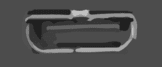 |
Καλώδιο mini HDMI σε HDMI. Ο ήχος δρομολογήθηκε. |
| VGA |  |
Καλώδιο VGA σε VGA. Ο ήχος δεν δρομολογήθηκε. |
| USB/DisplayLink |  |
Ο προσαρμογέας επιτρέπει τη λήψη βίντεο μέσω USB σε HDMI ή VGA. |
Συνδεθείτε με οποιαδήποτε από τις παραπάνω μεθόδους και βεβαιωθείτε ότι η επιλογή εισόδου στην τηλεόραση ή τον προβολέα είναι εναλλαγή στην είσοδο που χρησιμοποιείτε με τον φορητό υπολογιστή σας.
Ρυθμίσεις σύνδεσης φορητού υπολογιστή
Μόλις συνδεθεί, κρατήστε πατημένο το
Κλειδί των Windows και πατήστε "Π” για εναλλαγή της επιλογής στην επιθυμητή ρύθμιση:- Αντίγραφο
- Επεκτείνω
- Μόνο δεύτερη οθόνη
Σε ορισμένες περιπτώσεις, μπορεί να χρειαστεί να χρησιμοποιήσετε το "στπλήκτρο ” και ένα από τα πλήκτρα λειτουργίας (F3, F4, F5) κατά μήκος της κορυφής του πληκτρολογίου.
Κοινά Προβλήματα
Απαιτείται ενημέρωση προγράμματος οδήγησης
Είναι σύνηθες (ειδικά σε μηχανές Lenovo ThinkPad) να αντιμετωπίσετε προβλήματα με τη σύνδεση του φορητού υπολογιστή σας σε τηλεόραση ή προβολέα. Εάν το βίντεο είναι κενό σε μία οθόνη ή αναβοσβήνει ασπρόμαυρο, μια αναβάθμιση στα προγράμματα οδήγησης του προσαρμογέα οθόνης συνήθως διορθώνει το πρόβλημα.
Υπήρξαν ορισμένες περιπτώσεις όπου μια ενημέρωση του BIOS είχε διορθώσει ένα πρόβλημα οθόνης.
Για να αποκτήσετε τα πιο πρόσφατα προγράμματα οδήγησης προσαρμογέα οθόνης και το λογισμικό BIOS, επισκεφτείτε τον ιστότοπο του κατασκευαστή του φορητού υπολογιστή σας. Μπορεί επίσης να μπορείτε απλά να κάνετε Google το "τον αριθμό μοντέλου του φορητού υπολογιστή σας + προγράμματα οδήγησης οθόνης.”
Ξεκινήστε με όλα εκτός
Σε ορισμένες περιπτώσεις, μπορεί να χρειαστεί να ξεκινήσετε με απενεργοποιημένο και τον φορητό υπολογιστή και τον προβολέα. Αφού συνδέσετε το κατάλληλο καλώδιο, ενεργοποιήστε τον προβολέα. Μόλις εκκινήσετε τον προβολέα, ενεργοποιήστε τον φορητό υπολογιστή. Αυτή η παραγγελία είναι συνήθως η πιο επιτυχημένη.